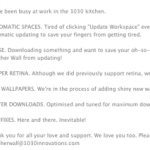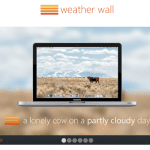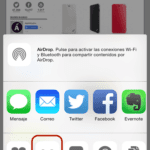Freqüentemente, especialmente quando vamos de um lugar para outro enquanto navegamos com nosso iPhone, encontramos artigos interessantes que no entanto não temos tempo para ler. O lista de leitura de Safári põe fim a esse problema, facilitando o acesso offline posterior de nosso iPhone ou de nosso iPad ou Mac. Usar a lista de leitura é muito simples, mas se você for um novato em Apple ou você simplesmente não sabia hoje, explicamos como adicionar páginas à lista de leitura e como acessar o que você salvou mais tarde.
Como adicionar um artigo à sua Lista de leitura no Safari
- Inicie o Safari na tela inicial do seu iPhone ou iPad. Você também pode usar qualquer outro aplicativo de terceiros que suporte o envio de links para Lista de leitura do Safari como o Flipboard.
- Visite o artigo ou site que deseja enviar para a Lista de Leitura.
- Clique no botão Compartilhar.
- Clique em Adicionar à lista de leitura.
Como acessar sua lista de leitura no Safari
- Inicie o Safari na tela inicial do seu iPhone ou iPad.
- Clique no ícone Favoritos no menu de navegação inferior.
- Clique no ícone na barra de navegação superior que aparece como óculos de leitura.
- Clique no artigo que você quer ler
Fácil, certo? A partir de agora você não vai esquecer aquele artigo da Applelizados (ou qualquer outro site) que tanto te interessou. Lembre-se de que você tem muito mais dicas e truques como este em nossa seção sobre Tutoriais.